位置: IT常识 - 正文
索尼ea300c笔记本安装win10系统教程(索尼vpcea200c笔记本)
编辑:rootadmin推荐整理分享索尼ea300c笔记本安装win10系统教程(索尼vpcea200c笔记本),希望有所帮助,仅作参考,欢迎阅读内容。
文章相关热门搜索词:索尼vpcea38ec笔记本,索尼vpcea37ec笔记本电脑,索尼vpcea38ec笔记本,索尼vpcea35ec笔记本,索尼vpcea35ec笔记本,索尼笔记本ea38,索尼vpcea38ec笔记本,索尼vpcea300c笔记本配置,内容如对您有帮助,希望把文章链接给更多的朋友!
自从win10推出后就开始被广大用户接受,那么使用索尼笔记本来安装win10系统怎么操作呢?我们用索尼ea300c笔记本安装win10为例,教大家使用u盘来装系统,下面来看看索尼笔记本怎样安装win10系统吧。
1、将制作好的u盘启动盘插在电脑usb接口,重启电脑按开机启动快捷键设置开机u盘启动,进入u启动主菜单后选择运行win8pe选项回车,如图:
2、先用分区工具做好分区后,然后在pe装机工具中选择win10镜像文件存放在c盘中,点击确定,如图:
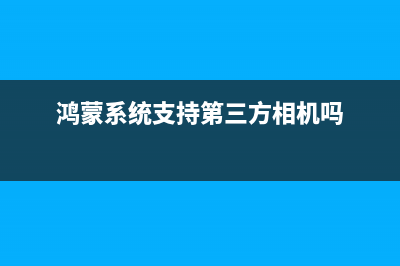
3、弹出程序执行还原操作提醒,勾选“完成后重启”复选框,点击确定即可。如图:
4、程序进行安装过程,等待安装完成后会再重启,并进行win10系统设置过程,根据步骤提示去设置,如图:
5、设置完成后win10系统就安装完成了,您就能使用win10系统了。
以上是索尼ea300c安装win10系统教程,有需要的朋友们可以参考以上教程学习,如果您觉得好用也可以分享给其他小伙伴参考哦。
上一篇:根除文件夹exe病毒教程(清除文件夹exe病毒工具)
下一篇:任务栏音量图标无法启用怎么办(任务栏音量图标点击无反应)


























